WPS演示如何批量添加图片到PPT 点击使用AI助手 了解更多
发布于 2024-08-02 admin 1948 编辑
在制作PPT时,插入大量图片可以有效提升演讲的视觉效果。然而,逐一插入图片不仅耗时,而且操作繁琐。本文将介绍一种高效的技巧,帮助你在WPS演示中批量插入图片,使每张图片都自动分配到一张幻灯片上。这种方法可以显著提高你的工作效率,使PPT制作过程更加流畅。
■点击上方菜单栏插入-图片-分页插图。
按住Shift键并选择图片,点击“打开”插入到PPT中。
这样就可以实现批量在PPT中插入图片,并且每张图片为一张PPT了。
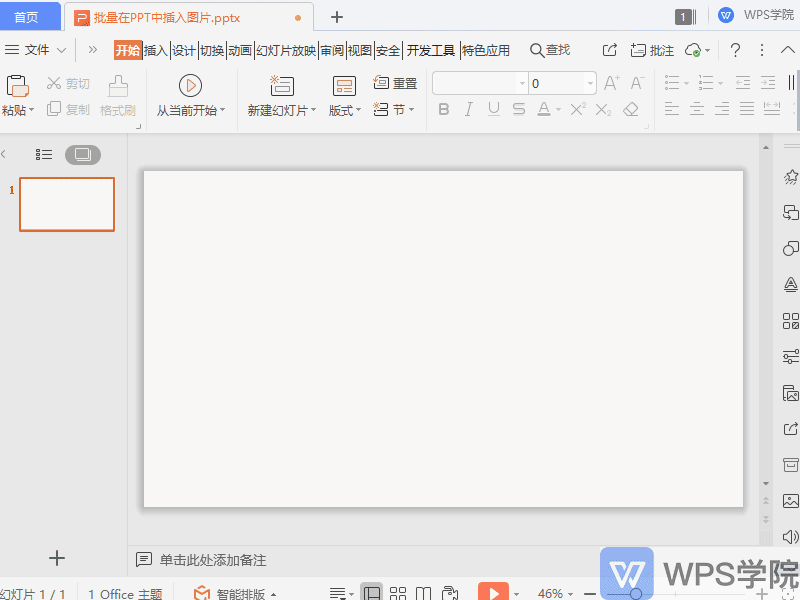

上一篇:
AI模板助力PPT制作
下一篇:
如何用WPS AI快速生成PPT
